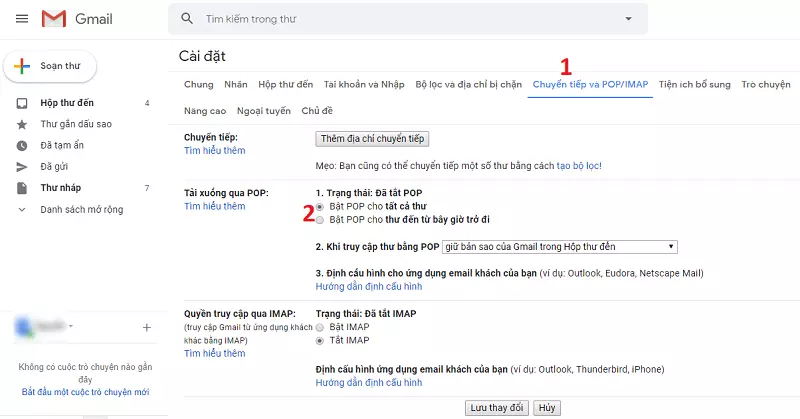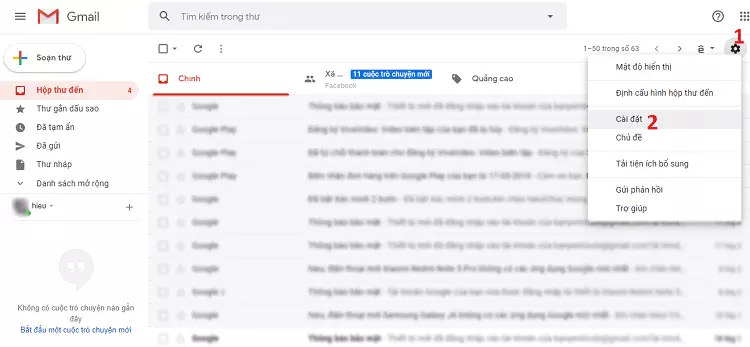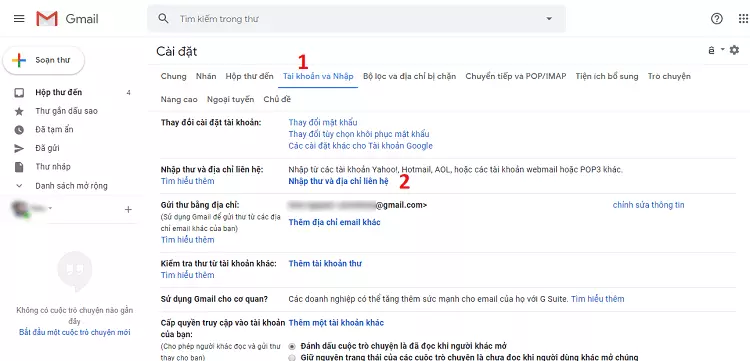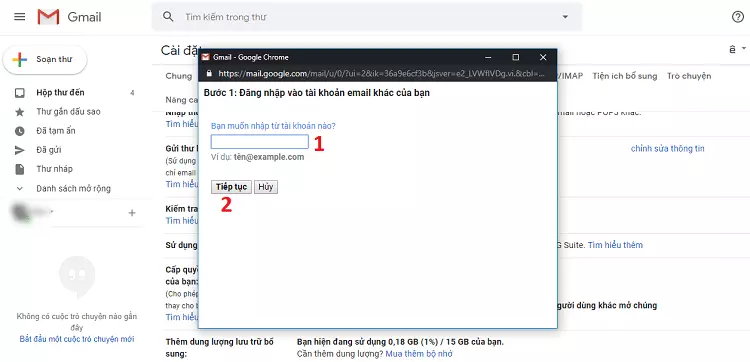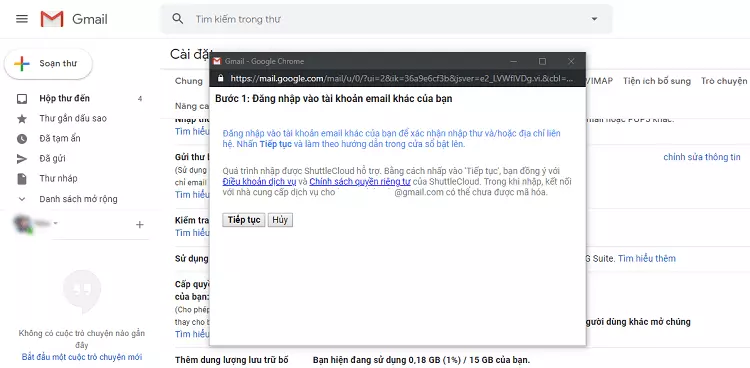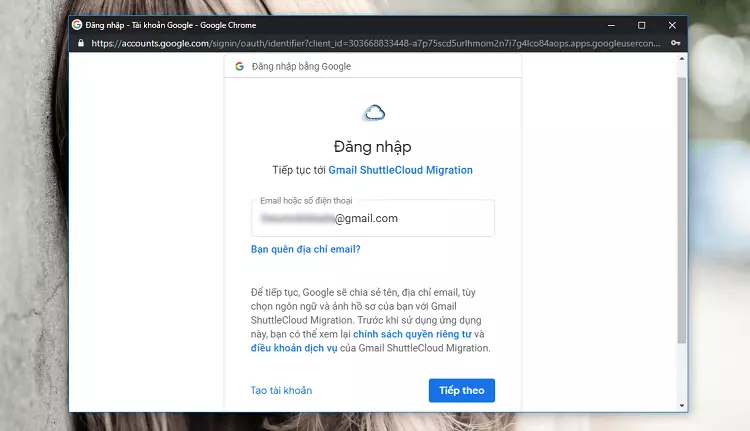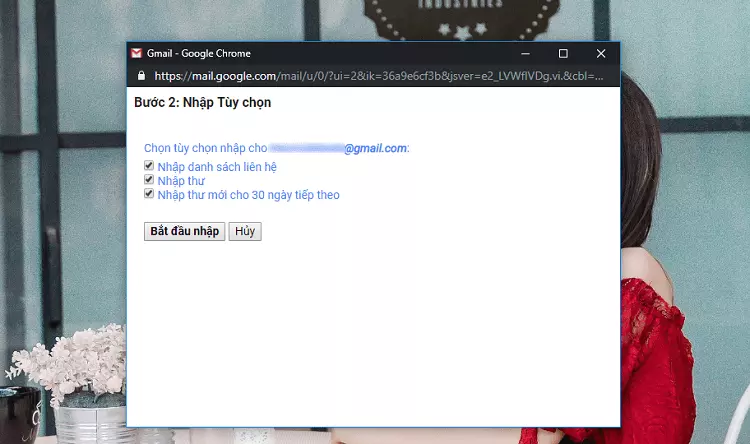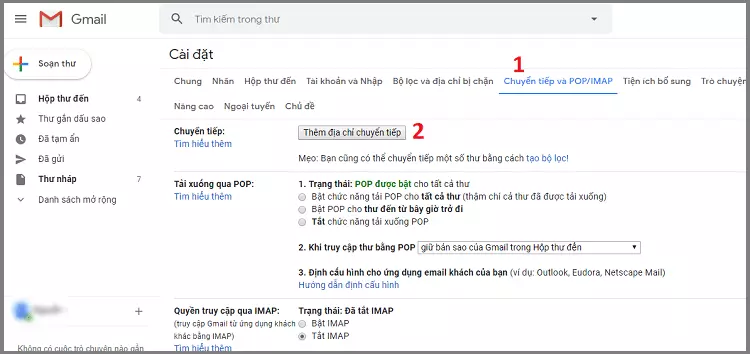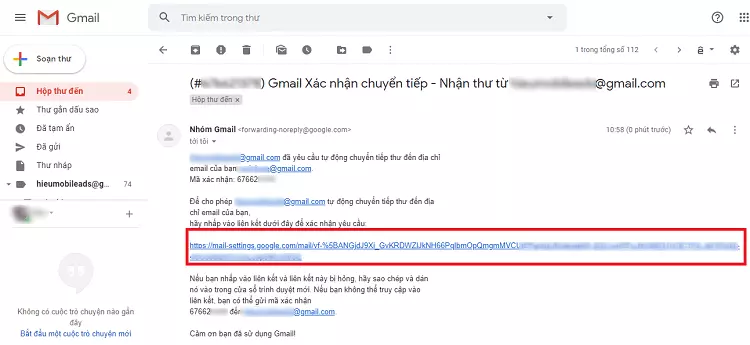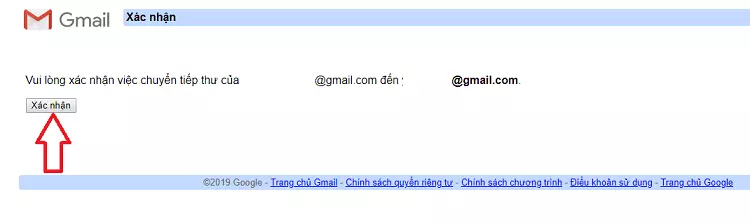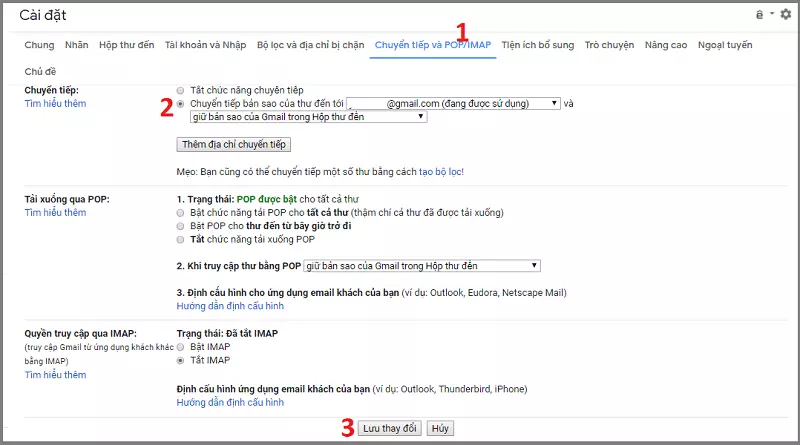Vì một lý do nào đó mà bạn bắt buộc phải thay đổi địa chỉ email của mình, nhưng hiện tại và có lẽ cả trong tương lai Google không cho phép bạn thay đổi địa chỉ thư điện tử của mình. Vậy giải pháp được đưa ra ở đây là chuyển toàn bộ mail cũ sang địa chỉ Gmail mới, hãy cùng thực hiện chuyển toàn bộ dữ liệu mail từ gmail cũ sang tài khoản gmail mới trong bài viết này nhé.
Gmail là một trong những dịch vụ thư điện tử phổ biến nhất hiện nay không chỉ vì nó cho phép chúng ta gửi và nhận thư điện tử hoàn toàn miễn phí mà nó còn có nhiều tính năng tiện ích không nhiều dịch vụ khác có được. Không chỉ thế gmail còn dùng để nhận thông tin cũng như đồng bộ rất nhiều dịch vụ khác của Google và đặc biệt là hoàn toàn miễn phí.
Google hiện nay cho phép người dùng tạo nhiều tài khoản Gmail trên cùng một số điện thoại vì thế một người có thể sử dụng một hoặc nhiều tài khoản. Nhưng làm cách nào có thể đồng bộ thư điện tử giữa hai tài khoản hay bạn bắt buộc phải thay đổi địa chỉ email mà vẫn muốn giữ lại những thư điện tử từ tài khoản cũ? Điều này không quá khó khăn như bạn nghĩ khi mà từ lâu Google đã cho phép chuyển mail từ tài khoản gmail này sang một tài khoản khác hay nói một cách chính xác hơn là đồng bộ hai tài khoản gmail với nhau, điều này có nghĩa là cả mail trong quá khứ và tương lai sẽ cùng xuất hiện trên 2 tài khoản gmail. Hiểu đơn giản như việc đồng bộ lịch sử duyệt web của Chrome trên điện thoại và máy tính bạn có thể xem lịch sử đã duyệt web trên thiết bị di động từ trình duyệt trên máy tính và ngược lại cũng có thể xem lịch sử trong tương lai mà trình duyệt trong máy tính sẽ truy cập. Nói như thế chắc bạn đã hiểu qua về cách thức hoạt động rồi, bây giờ chúng ta cùng bắt tay vào thực hiện nhé.
Hướng dẫn chuyển toàn bộ dữ liệu từ gmail cũ sang gmail mới
Để thực hiện đầu tiên bạn phải chuẩn bị 2 tài khoản gmail, một tài khoản cũ có mail muốn chuyển và một tài khoản mới muốn nhận mail. Bây giờ bạn hãy mở trình duyệt trên máy tinh lên đăng nhập 2 tài khoản trên 2 tab khác nhau một tab thường và một tab ẩn danh, hoặc bạn có thể đăng nhập trên 2 trình duyệt khác nhau.
Bước 1: Bạn tiến hành trên tài khoản Gmail cũ, để ý bên góc phải màn hình sẽ có biểu tượng bánh răng, bạn click vào đó sau đó chọn cài đặt.
Bước 2: Khi đã nhấn vào cài đặt sẽ có một trang mới hiện ra, bạn chuyển qua tab Chuyển tiếp vào POP/IMAP. Tại đây sẽ xuât hiện 2 tùy chọn cho bạn:
- Bật POP cho tất cả các thư: Tất cả mail cũ sẽ được chuyển sang gmail mới
- Bật POP cho thư từ bây giờ trở đi: Những email trong tương lai được gửi đến mail cũ sẽ tự động chuyển sang mail mới
Sau khi lựa chọn xong bạn tiến hành nhấn vào Lưu thay đổi.
Bước 3: Tương tự bạn truy cập vào tài khoản Gmail mới sau đó nhấn vào biểu tượng bánh răng và chọn Cài đặt
Bước 4: Cũng vẫn trang thiết lập được hiện ra nhưng lần này bạn chọn vào tab Tài khoản và nhập. Sau đó bạn nhìn xuống dưới sẽ thấy mục Nhập thư và địa chỉ liên hệ.
Bước 5: Ngay sau click vào mục Nhập thư và địa chỉ liên hệ sẽ có một cửa sổ popup hiện lên với nội dung “bạn muốn nhập từ tài khoản nào?” Tại đây bạn tiến hành nhập email cũ mà bạn muốn chuyển rồi bấm Tiếp tục
Chỡ một xíu sẽ có một trang mới hiện ra, bạn bấm Tiếp tục thêm một lần nữa.
Bước 6: Sẽ có một cửa sổ khác hiện lên và yêu cầu bạn đăng nhập. Tại đây bạn tiến hành đăng nhập tài khoản gmail cũ mà chứa thư muốn chuyển sang gmail mới, sau đó bấm Tiếp tục.
Bước 7: Tại đây nó hỏi bạn có muốn cấp quyền để truy cập cũng như đồng bộ mail từ gmail cũ hay không, bạn nhấn vào Cho phép. Nếu thành công sẽ có thông báo “Xác thực thành công” bây giờ bạn có thể đóng cửa sổ này lại.
Bước 8: Bạn tiến hành quay lại cửa sổ ở bước 5 và tiến hành chọn một số tùy chọn những dữ liệu mà bạn muốn chuyển từ gmail cũ sang gmail mới, tùy chọn bao gồm:
- Nhập danh sách liên hệ
- Nhập thư
- Nhập thư mới cho 30 ngày tiếp theo
Sau khi chọn xong bạn chọn Bắt đầu nhập và chờ trong ít phút để quá trình hoàn tất.
Bước 9: Bạn quay trở về giao diện của bước 2 của tài khoản Gmail cũ, sau đó chọn Thêm địa chỉ và chuyển tiếp tại tab Chuyển tiếp và POP/IMAP
Một popup hiện ra, lúc này bạn nhập vào email mới sau đó nhấn tiếp theo, chờ xíu sau đó bạn nhấn Tiếp theo.
Bước 10: Truy cập vào tài khoản Gmail mới sẽ có một email được gửi đến bao gồm một liên kết để bạn xác thực. Bạn mở email lên sau đó nhấn vào liên kết
Tiếp theo bạn nhấn vào xác nhận để xác nhận chuyển gmail.
Bước 11: Sau khi làm xong bạn lại tếp tục quay trở lại giao diện Gmail cũ sau đó tải lại trang (F5) tiếp tục vào tab Chuyển tiếp và POP/IMAP. Tại đây bạn sẽ thấy có mục chuyển tiếp bạn chọn chuyển tiếp mục sao lưu tới địa chỉ + tên Gmail mới, bạn tick vào nó và chọ Lưu thay đổi.
Vậy là xong, bây giờ bạn truy cập vào email mới sẽ thấy toàn bộ dữ liệu của tài khoản cũ đã được đồng bộ. Trên đây là hướng dẫn khá chi tiết để chuyển toàn bộ dữ liệu từ gmail cũ sang gmail mới, nếu khúc mắc tại chỗ nào hãy để lại bình luận bên dưới để được giải đáp bạn nhé.